Seine zentrale Lage und seine Höhe machen den Dom zum idealen Standort für Funk-Antennen. Die benötigte Hardware ist inzwischen sehr preiswert zu haben, so dass dem Projekt "Flächendeckendes Funknetz" nichts im Wege steht.
In diesem Beitrag wird erklärt, wie und mit welcher Hardware ihr eine Internetverbindung über die Freifunk-Installation auf dem Dom herstellen könnt.

1. Vorbereitung
Bevor du dich mit dem Kauf der Geräte befasst, solltest du prüfen, ob eine freie Sichtverbindung zum Dom möglich ist. Beachte dabei, dass der Montageort des Richtfunkgerätes für dich erreichbar sein und auch ein LAN-Kabel dorthin verlegt werden muss. Im Nahbereich genügt es, wenn der Turm oberhalb der Aussichts-Plattform oder wenigstens die zweite Ebene sichtbar ist. Bei größerer Distanz können Dächer oder Bäume, die einen Teil des Turmes verdecken, schon hinderlich sein, weil der Hauptteil der Energie innerhalb der ersten Fresnelzone übertragen wird und diese daher frei sein soll. Mit dem Wireless Link Calculator von Ubiquiti kannst du vorher abschätzen, wie deine Erfolgsaussichten sind. Bedenke aber, dass die örtlichen Bedingungen (Bäume und andere Gebäude) den größten negativen Einfluss haben.
Einige Details wurden bereits im Beitrag "Erste Testverbindung zum Dom erfolgreich" erläutert, den du vorher lesen solltest.

2. Notwendige Hardware
Die auf dem Dom montierten Geräte sind vom Hersteller Ubiquiti, der einen eigenen Übertragungsstandard im WLAN-Frequenzbereich verwendet (airMAX®), so dass auch deine Gegenstelle vom selben Hersteller stammen muss. Wir empfehlen eine NBE-5AC-16 (Amazon) für den Nah- oder eine LBE-5AC-23 (Amazon) für den entfernteren Empfangsbereich. Die NanoBeam hat nur 140 mm Durchmesser und ist mit 320 g ein Leichtgewicht. Bestelle gleich die Wandhalterung NBE-WMK mit, wenn du keine Möglichkeit der Mastmontage hast.
Die Geräte sind für den Outdooreinsatz vorgesehen und werden über das LAN-Kabel mit Energie versorgt. Dieses sollte ebenfalls outdoor-tauglich sein, damit keine Feuchtigkeit eindringen kann (z.B. TOUGHCable oder eine preiswerte Alternative). Das Kabel wird nach innen ins Haus geführt, wo sich das Netzteil befindet, von dem es dann per LAN zum Router weitergeht.
Die Auswahl des Routers ist unkritisch, es muss natürlich ein Modell sein, für das es eine Firmware von Freifunk Greifswald gibt.
3. Konfiguration deines airMAX-Gerätes
Verbinde den PoE-Anchluss des Netzteils mit dem inzwischen montierten und grob ausgerichteten Außengerät (im Beispiel NBE-5AC-16) und den LAN-Anschluss mit deinem PC und kontrolliere die Zuordnung sicherheitshalber noch einmal. Die NBE hat im Auslieferungszustand die IP-Adresse 192.168.1.20, dein PC muss im selben Subnetz sein, damit du dich auf die Benutzeroberfläche einloggen kannst. Standardbenutzer und Passwort sind ubnt. Nachdem du das Anmeldefenster im Browser siehst, musst du dein Land auswählen und kannst außerdem die Sprache auf Deutsch umstellen. Schaue nach dem erfolgreichen Login nach, ob es eine aktuellere Firmware gibt und installiere sie ggf. über den "System"-Menüpunkt.
Auf dem Dashboard sieht man erst einmal nichts Wichtiges, außer den Hardwareinformationen (Modell und Firmware) und dem durchlaufenden Frequenzbalken. Später werden hier Signalpegel und Qualität des aktiven Links angezeigt.
Klicke nun auf das Zahnradsymbol und du kommst in den Setup-Bereich. Wenn das Gerät in Richtung Dom ausgerichtet ist, sollte eine passende SSID sichtbar sein, dazu musst du auf "Select" neben dem SSID-Textfeld klicken. Es erscheint ein weiteres Fenster und das airMAX-Gerät scannt das gesamte Frequenzband. Nach kurzer Zeit werden alle gefundenen WLAN-Netzwerke mit ihrer SSID, verschiedenen technischen Daten und vor allem ihr Empfangspegel angezeigt. Die kompatiblen Gegenstellen können per Mausklick in der ersten Spalte ausgewählt werden, in unserem Falls sind das vier SSID bb.ffhgw.stnikolai.... Im Beispiel wählen wir .sued mit -66 dBm aus. Nach dem Klick auf "Select" ändert die NBE den Wireless Mode auf PtMP. Auch die Einstellungen unter "Wireless Security" wurden schon erkannt und voreingestellt, du musst noch den WPA Key eingeben: "freifunk", dann sollte die Verbindung aufgebaut werden.
Kontrolliere und korrigiere an dieser Stelle unbedingt die Sendeleistung deines Gerätes: Die Summe aus Sendeleistung (Output Power) und Antennengewinn (Antenna Gain) darf in Deutschland maximal 30 dbm = 1000 mW betragen. Mehr Informationen dazu findest du z.B. bei Wikipedia oder im Elektronik-Kompendium. Im Beispiel der NBE-5AC-16 mit 16 dbm Antennengewinn muss daher die Leistung auf 14 dbm reduziert werden (siehe Bild).
Alle anderen Einstellungen brauchen nicht geändert zu werden, es sei denn, du weißt was du tust.
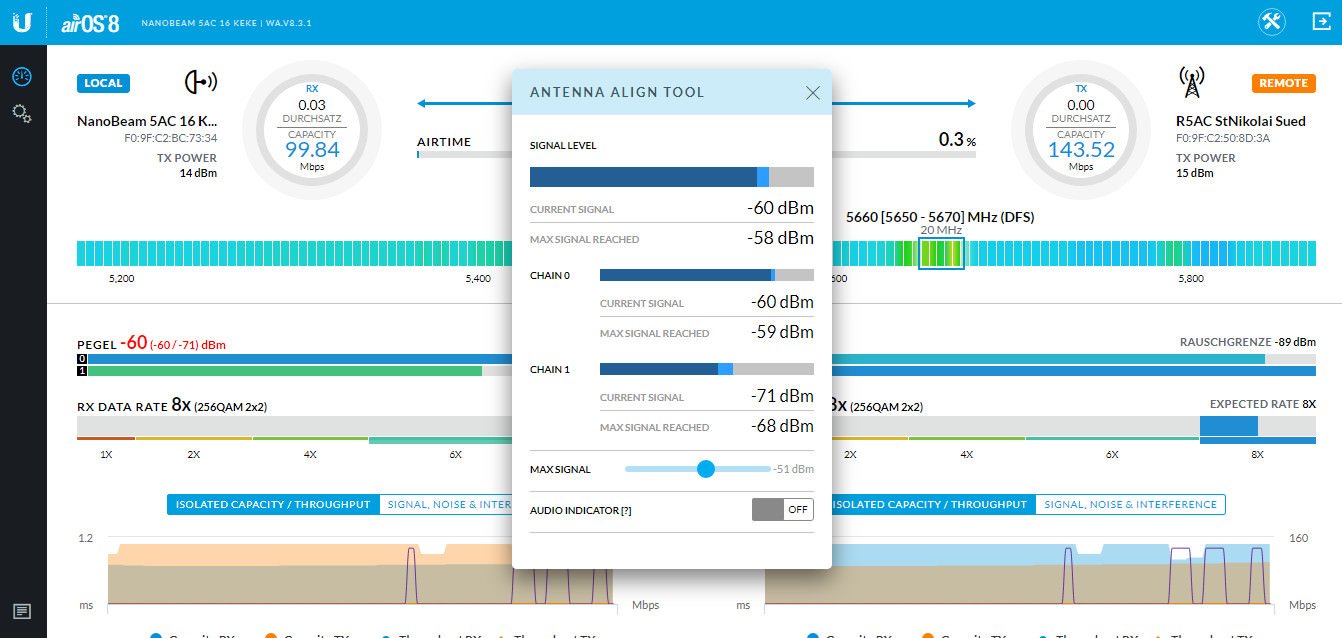
4. Feinjustage
Für die Feinjustage kannst du über das Werkzeug-Symbol oben rechts auf den Alignment-Modus umschalten, dann werden in einem kleinen Fenster der aktuelle und der bisher beste Signalpegel angezeigt. Zusätzlich kannst du einen Pfeifton aktivieren.
Am Standort der Beispiel-Installation (400 Meter Entfernung) sollten etwa -43 dBm möglich sein, ein Teil der Leistung wird wahrscheinlich durch das Dach des Nachbargebäudes geschluckt. Wir haben die Ausrichtung bis auf -58 dBm optimiert und so trotzdem noch Leistungsreserven.
5. Verbindung zum Router
Im Router muss die VPN-Verbindung aktiviert werden und der WAN-Anschluss des Routers mit dem LAN-Anschluss am Netzteil des airMAX-Gerätes verbunden werden. Wahrscheinlich ändern wir diese Konfiguration nach der Testphase; es ist daher gut uns mitzuteilen, wenn ihr eine hier beschriebene Installation in Betrieb genommen habt.
Der Router sollte dann über die Funkverbindung mit dem Gateway meshen und nach kurzer Zeit auf der Karte auftauchen.


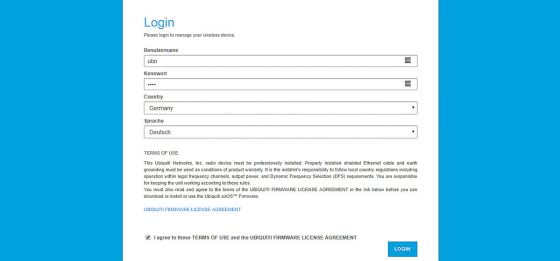
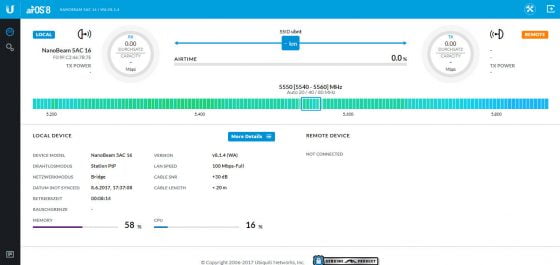
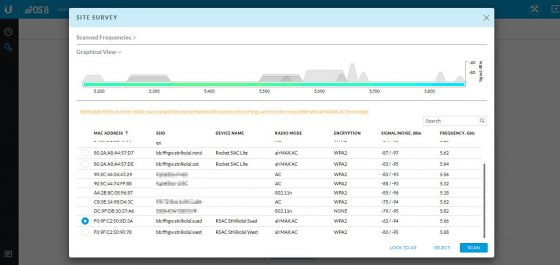
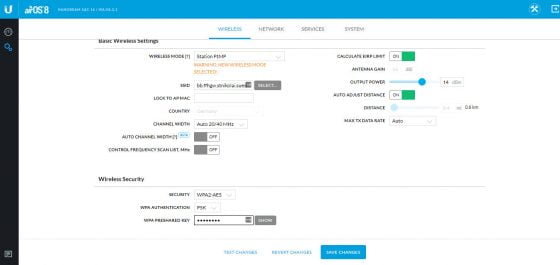

Schreibe einen Kommentar